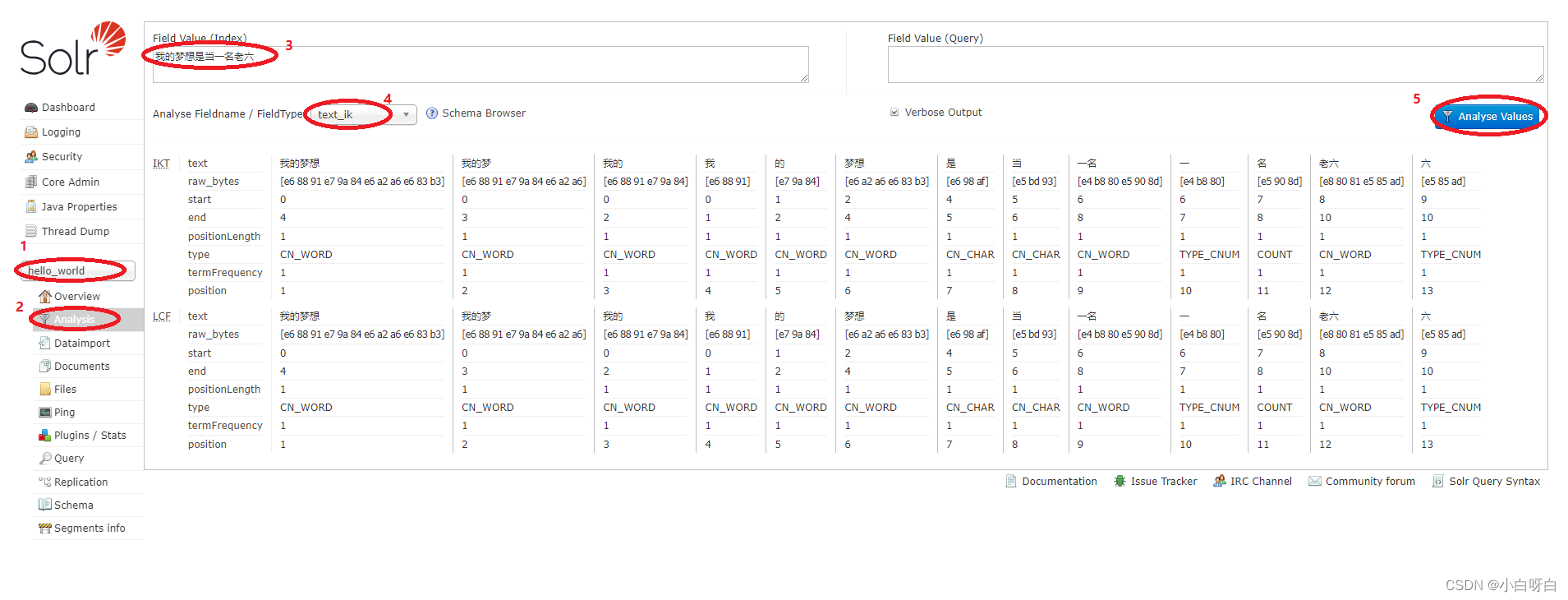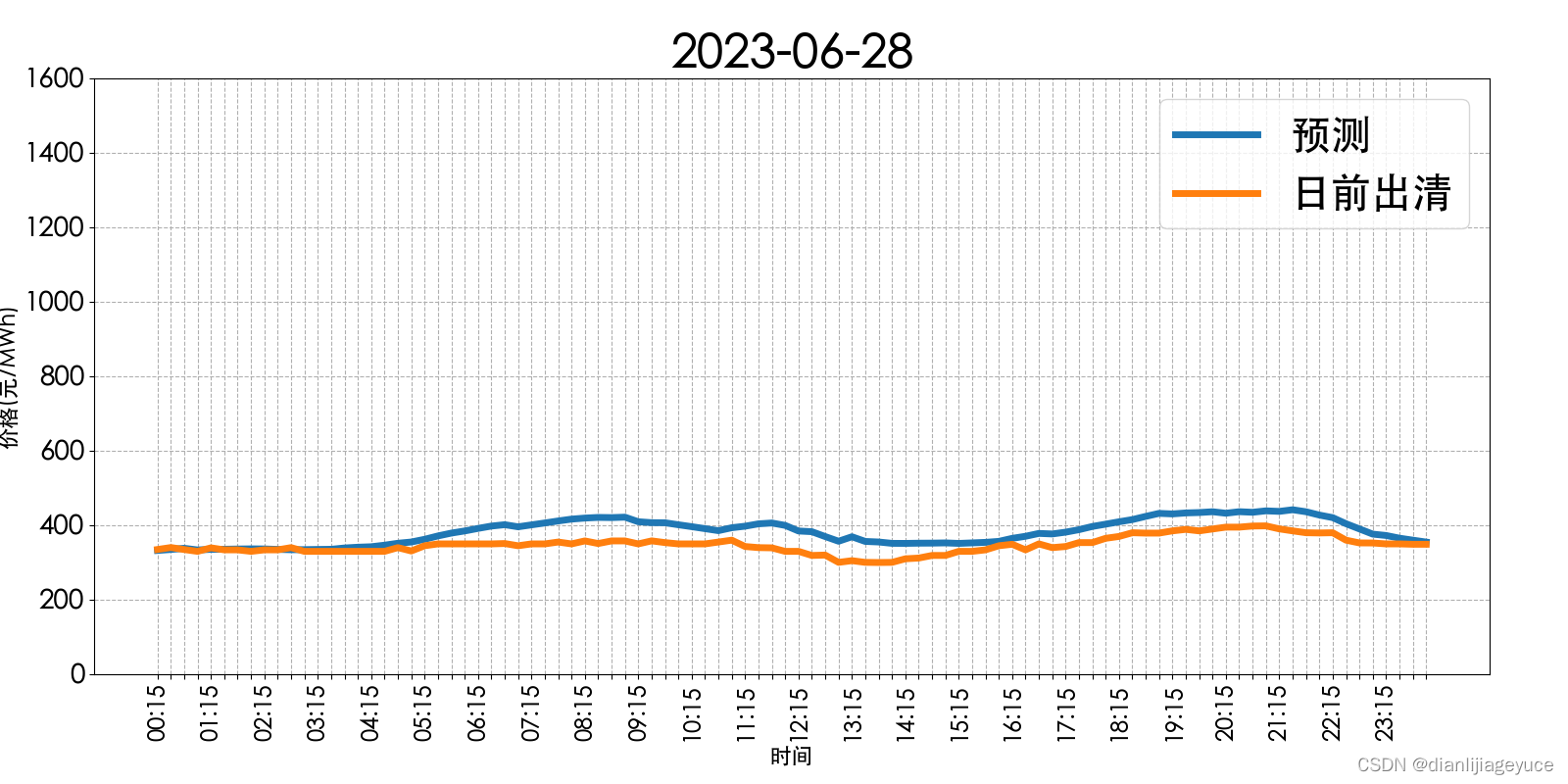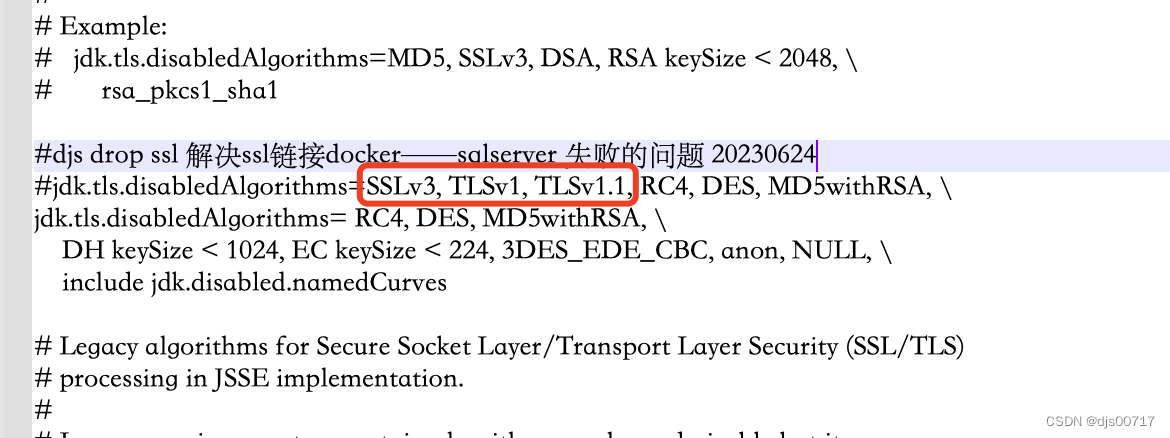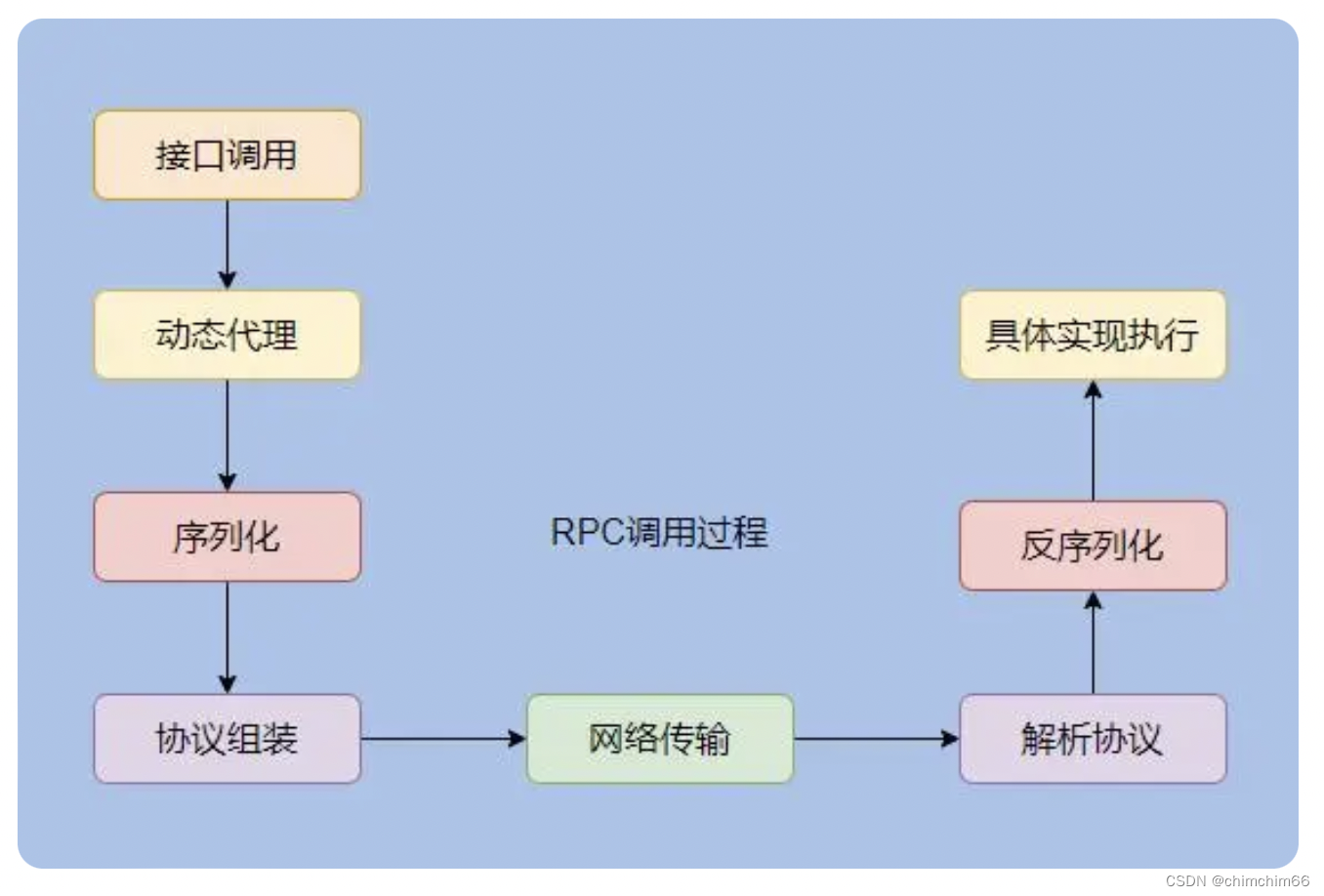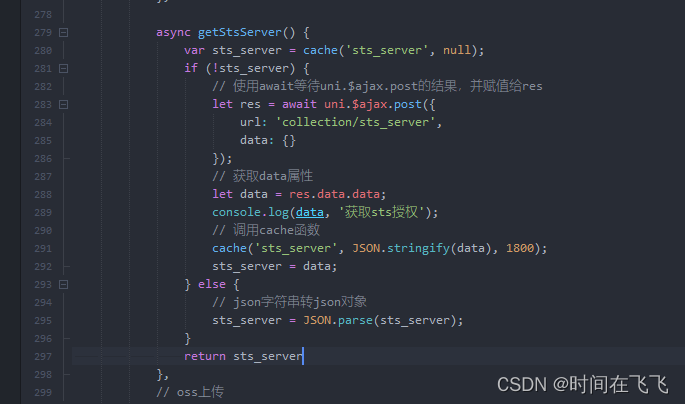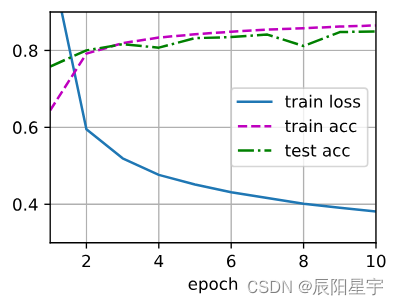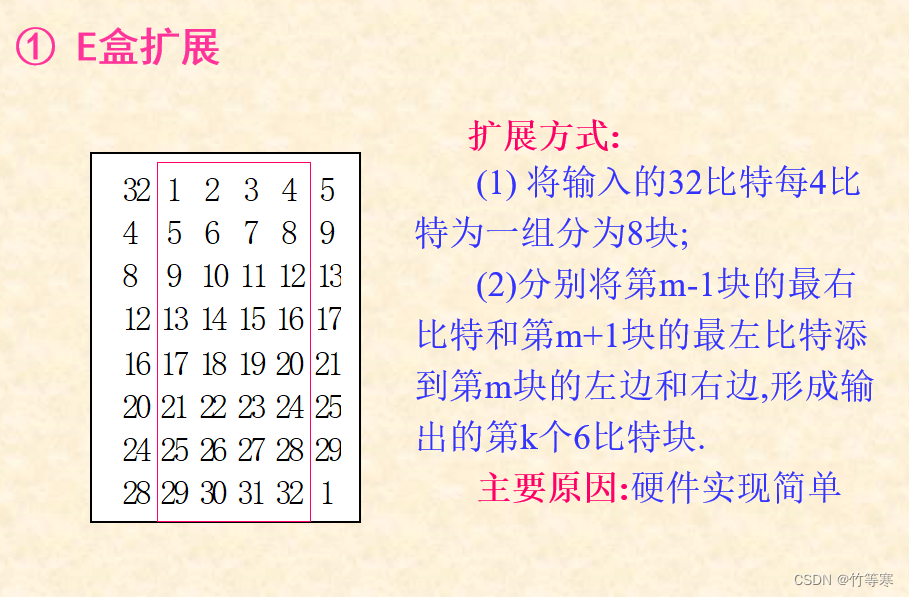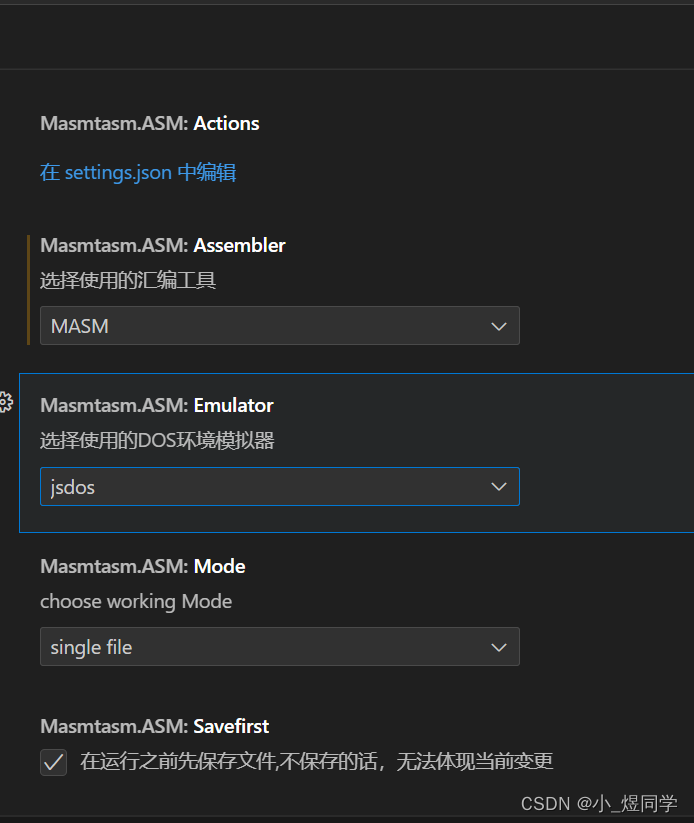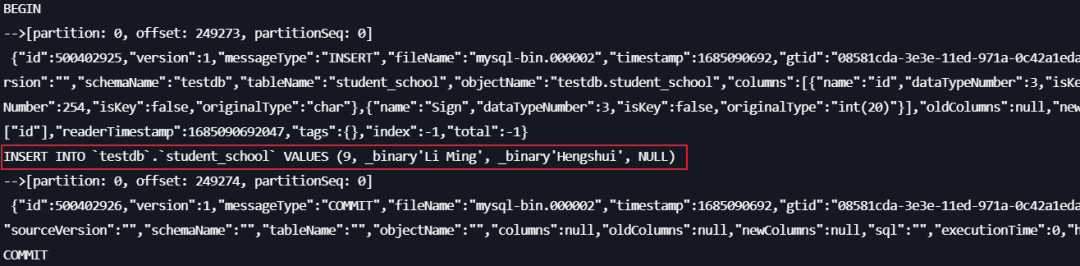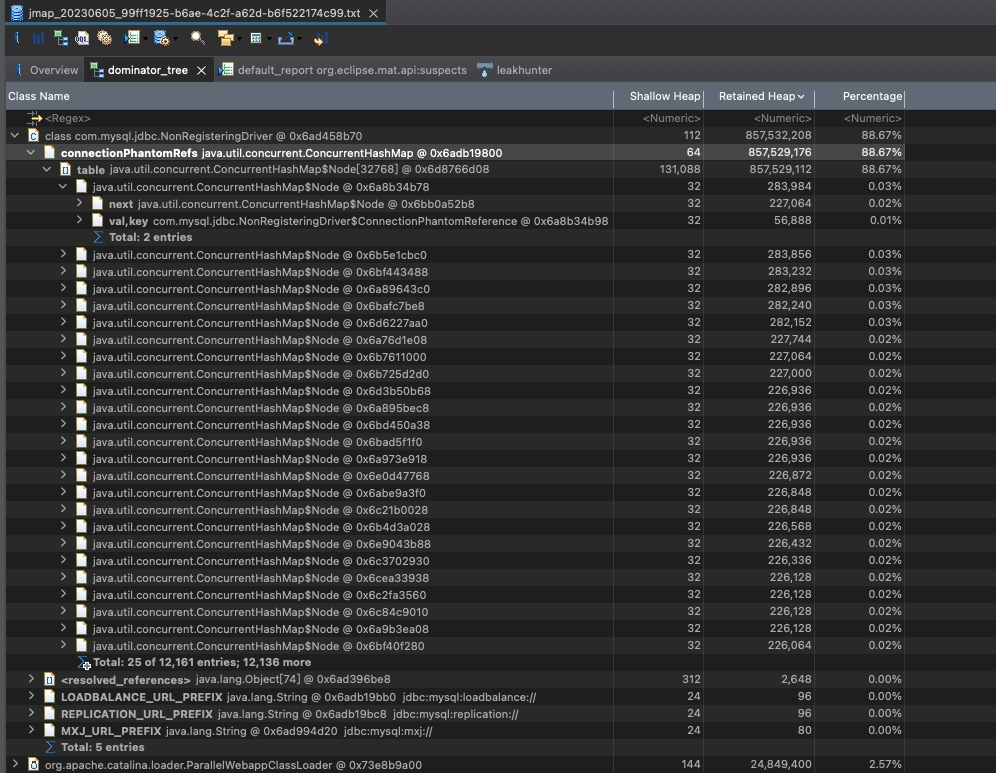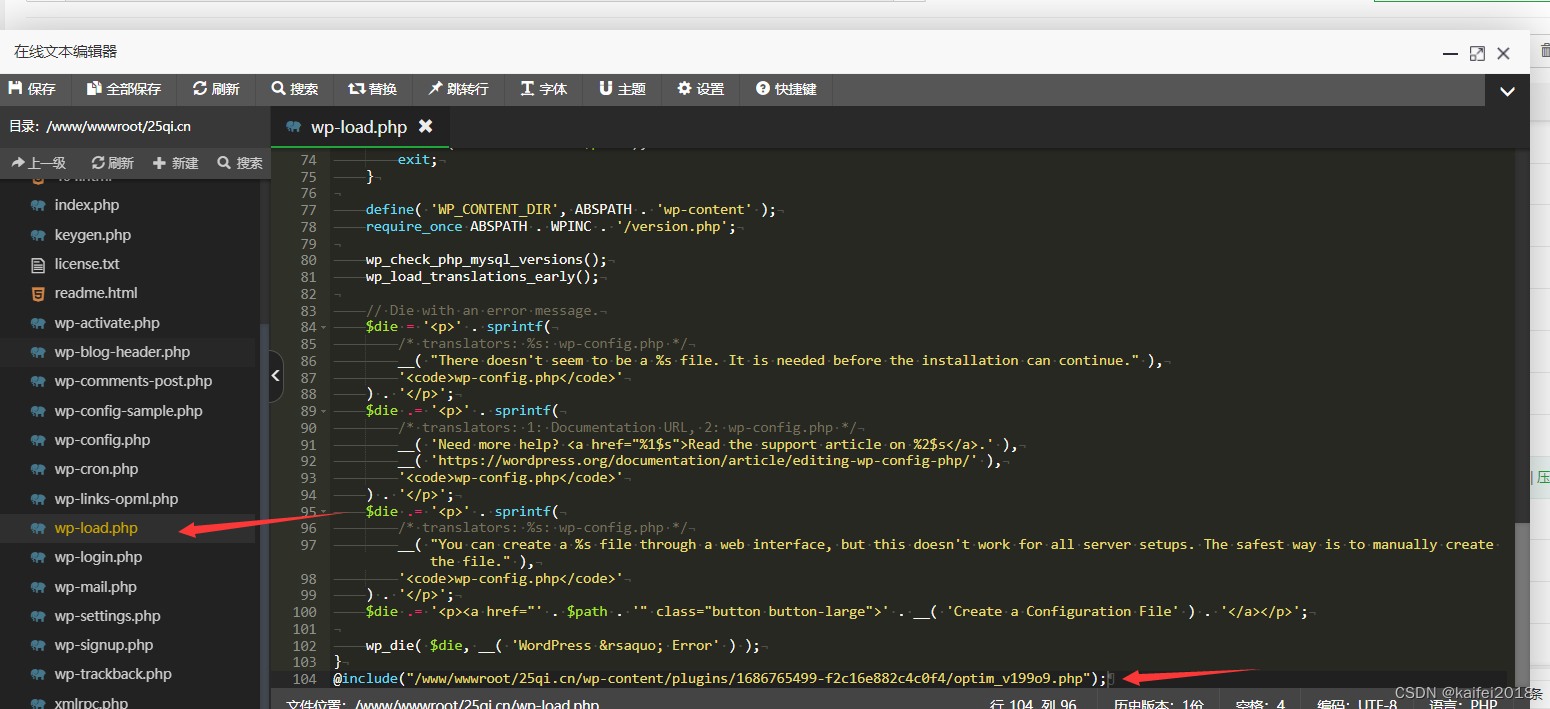本文将完成多master集群的部署,即部署master02,以及nginx负载均衡、keepalived高可用
多master集群架构图:
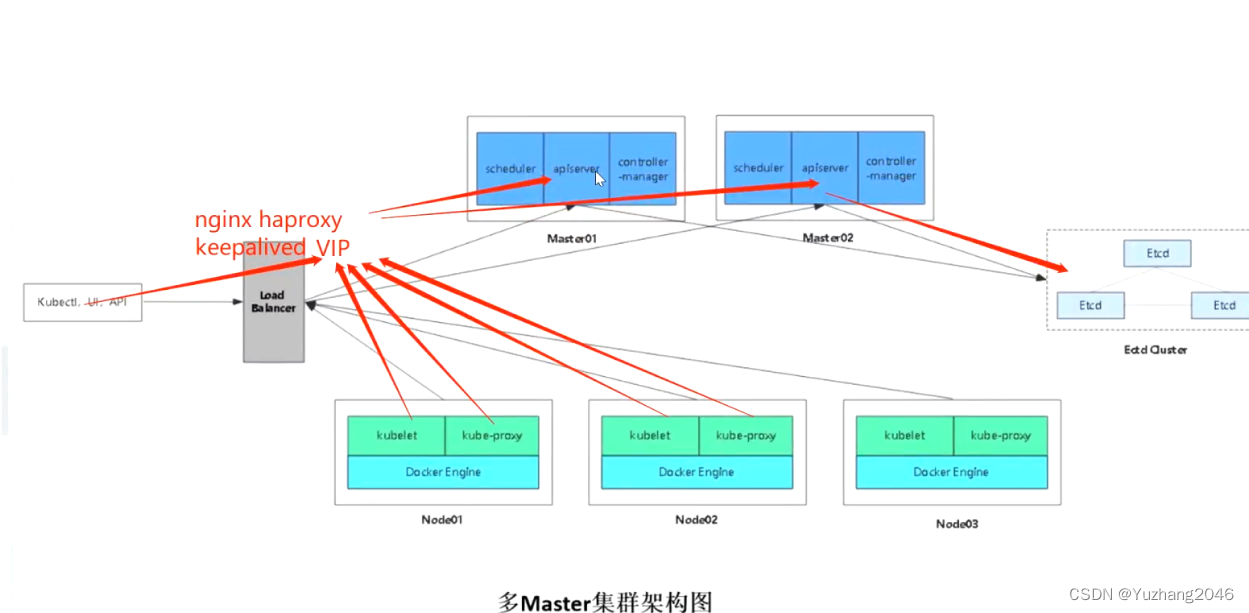
架构说明:
-
node节点的kubelet只能对接一个master节点的apiserver,不可能同时对接多个master节点的apiserver。简而言之,node节只能有一个master来领导。
-
kubelet和kube-proxy是通过kubelet.kubeconfig和kube-proxy.kubeconfig文件中的server参数进行对接 master节点的。
-
所以在多master节点的环境下,需要有nginx负载均衡器来进行调度,而且需要进行keepalived高可用的构建(主从两个节点) ,防止主节点宕机导致整个k8s集群的不可用。
部署两台或者三台master都可以:
- 三台:多层保障、负载均衡(减轻每台master的压力)、选举机制选出leader。
- 两台:也可实现负载均衡,负载压力没那么大的情况下可选两台,同时考虑到成本。
六、部署master02 节点
master02:192.168.126.21
##------------ 1、 master01节点,拷贝文件到master02 -------------------------------
#从 master01 节点上拷贝证书文件、各master组件的配置文件和服务管理文件到 master02 节点
scp -r /opt/etcd/ root@192.168.126.21:/opt/
scp -r /opt/kubernetes/ root@192.168.126.21:/opt
scp /usr/lib/systemd/system/kube-* root@192.168.126.21:/usr/lib/systemd/system//
[root@master01 opt]# cd
[root@master01 ~]# scp -r .kube/ 192.168.126.21:/root
##----------- 2、 master02节点,修改配置文件并启动相关服务-------------------------
#修改配置文件kube-apiserver中的IP
vim /opt/kubernetes/cfg/kube-apiserver
KUBE_APISERVER_OPTS="--logtostderr=true \ #输出日志,false表示标准错误不输出到屏幕,而是输出到日志中。true表示标准错误会输出到屏幕。
--v=4 \ #日志级别
--etcd-servers=https://192.168.126.27:2379,https://192.168.126.28:2379,https://192.168.126.29:2379 \ #etcd节点的IP通信地址
--bind-address=192.168.126.21 \ #修改,当前绑定的内网IP监听的地址
--secure-port=6443 \ #基于HPPTS开放端口
--advertise-address=192.168.126.21 \ #修改,内网通告地址,让其他node节点地址通信
......
#在 master02 节点上启动各服务并设置开机自启
systemctl enable --now kube-apiserver.service
systemctl enable --now kube-controller-manager.service
systemctl enable --now kube-scheduler.service
#查看服务状态是否开启
systemctl status kube-apiserver kube-controller-manager kube-scheduler
#将可执行文件,创建软链接
ln -s /opt/kubernetes/bin/* /usr/local/bin/
#查看node节点状态
kubectl get nodes
kubectl get nodes -o wide #-o=wide:输出额外信息;对于Pod,将输出Pod所在的Node名
#此时在master02节点查到的node节点状态仅是从etcd查询到的信息,而此时node节点实际上并未与master02节点建立通信连接,因此需要使用一个VIP把node节点与master节点都关联起来
七、部署负载均衡
配置load balancer集群双机热备负载均衡(nginx实现负载均衡,keepalived实现双机热备)。
load balancer01:192.168.126.22
load balancer01:192.168.126.23
VIP:192.168.126.88
7.1 在lb01、lb02节点上配置nginx和keepalived
#配置load balancer集群双机热备负载均衡(nginx实现负载均衡,keepalived实现双机热备)
#----------------- 1、两台负载均衡器配置nginx -------------------------------------
systemctl disable --now firewalld
setenforce 0
vim /etc/selinux/config
SELINUX=disabled
#配置nginx的官方在线yum源,配置本地nginx的yum源
cat > /etc/yum.repos.d/nginx.repo << 'EOF'
[nginx]
name=nginx repo
baseurl=http://nginx.org/packages/centos/7/$basearch/
gpgcheck=0
EOF
yum install nginx -y
#修改nginx配置文件,配置四层反向代理负载均衡,指定k8s群集2台master的节点ip和6443端口
cd /etc/nginx/
vim /etc/nginx/nginx.conf
events {
worker_connections 1024;
}
#添加
stream {
upstream k8s-apiserver {
server 192.168.126.21:6443; #master01
server 192.168.126.27:6443; #master02
}
server {
listen 6443;
proxy_pass k8s-apiserver;
}
}
http {
......
#检查配置文件语法
nginx -t
#启动nginx服务,查看已监听6443端口
systemctl start nginx
systemctl enable nginx
netstat -natp | grep nginx
[root@lb01 nginx]# netstat -lntp | grep nginx
tcp 0 0 0.0.0.0:6443 0.0.0.0:* LISTEN 43439/nginx: master
tcp 0 0 0.0.0.0:80 0.0.0.0:* LISTEN 43439/nginx: master
[root@lb01 nginx]# scp nginx.conf 192.168.126.23:`pwd`
[root@lb02 ~]# systemctl enable --now nginx
[root@lb02 ~]# netstat -lntp | grep nginx
#------------------ 2、两台负载均衡器配置keepalived ------------------------------
#部署keepalived服务
yum install keepalived -y
//创建nginx状态检查脚本
cd /etc/keepalived
vim check_nginx.sh
#!/bin/bash
if ! killall -0 nginx &> /dev/null
then
systemctl stop keepalived
fi
chmod +x check_nginx.sh
#或者
vim /etc/keepalived/check_nginx.sh
#!/bin/bash
#egrep -cv "grep|$$" 用于过滤掉包含grep 或者 $$ 表示的当前Shell进程ID
count=$(ps -ef | grep nginx | egrep -cv "grep|$$")
if [ "$count" -eq 0 ];then
systemctl stop keepalived
fi
chmod +x /etc/keepalived/check_nginx.sh
#修改keepalived配置文件
vim /etc/keepalived/keepalived.conf
! Configuration File for keepalived
global_defs {
# 接收邮件地址
notification_email {
acassen@firewall.loc
failover@firewall.loc
sysadmin@firewall.loc
}
# 邮件发送地址
notification_email_from Alexandre.Cassen@firewall.loc
smtp_server 127.0.0.1 #修改为本机回环地址
smtp_connect_timeout 30
router_id NGINX_01 #lb01节点的为 NGINX_01,lb02节点的为 NGINX_02
}
#添加一个周期性执行的脚本
vrrp_script check_nginx {
script "/etc/keepalived/check_nginx.sh" #指定检查nginx存活的脚本路径
interval 2 #指定每两秒检测一次,默认1秒
}
vrrp_instance VI_1 {
state MASTER #lb01节点的为 MASTER,lb02节点的为 BACKUP
interface ens33 #指定网卡名称 ens33
virtual_router_id 51 #指定vrid,两个节点要一致
priority 100 #设置优先级,lb01节点的为 100,lb02节点的为 90
advert_int 1
authentication {
auth_type PASS
auth_pass 1111
}
virtual_ipaddress {
192.168.126.88 #指定 VIP,需要与之前证书中认证的地址一致
}
track_script { #追踪脚本
check_nginx #指定vrrp_script配置的脚本
}
}
#启动keepalived服务(一定要先启动了nginx服务,再启动keepalived服务)
systemctl start keepalived
systemctl enable keepalived
ip addr #查看主节点的VIP是否生成
[root@lb01 keepalived]# scp keepalived.conf check_nginx.sh 192.168.126.23:`pwd` #配置文件和脚本复制到另一台上
vim keepalived.conf
router_id NGINX_02 #修改
state BACKUP #修改
priority 90 #修改
systemctl enable --now keepalived.service
#---------------- 3、关闭主节点的nginx服务,模拟故障,测试keepalived-----------------------
#关闭主节点lb01的Nginx服务,模拟宕机,观察VIP是否漂移到备节点
systemctl stop nginx
ip addr
systemctl status keepalived #此时keepalived被脚本杀掉了
#备节点查看是否生成了VIP
ip addr #此时VIP漂移到备节点lb02
#恢复主节点
systemctl start nginx #先启动nginx
systemctl start keepalived #再启动keepalived
ip addr7.2 所有node节点修改配置文件
#修改node1和node2节点上的bootstrap.kubeconfig,kubelet.kubeconfig配置文件为VIP
cd /opt/kubernetes/cfg/
vim bootstrap.kubeconfig
server: https://192.168.126.88:6443
vim kubelet.kubeconfig
server: https://192.168.126.88:6443
vim kube-proxy.kubeconfig
server: https://192.168.126.88:6443
#重启node1和node2的kubelet和kube-proxy服务
systemctl restart kubelet.service
systemctl restart kube-proxy.service
#在lb01查看nginx的k8s日志
tail /var/log/nginx/k8s-access.log
#在 lb01 上查看 nginx 和 node 、 master 节点的连接状态
netstat -natp | grep nginx
tcp 0 0 0.0.0.0:6443 0.0.0.0:* LISTEN 45691/nginx: master
tcp 0 0 0.0.0.0:80 0.0.0.0:* LISTEN 45691/nginx: master
tcp 0 0 192.168.126.22:39598 192.168.126.21:6443 ESTABLISHED 45693/nginx: worker
tcp 0 0 192.168.126.22:37884 192.168.126.27:6443 ESTABLISHED 45693/nginx: worker
tcp 0 0 192.168.126.88:6443 192.168.126.28:44564 ESTABLISHED 45693/nginx: worker
tcp 0 0 192.168.126.88:6443 192.168.126.28:44558 ESTABLISHED 45693/nginx: worker
tcp 0 0 192.168.126.88:6443 192.168.126.29:45366 ESTABLISHED 45693/nginx: worker
tcp 0 0 192.168.126.22:37880 192.168.126.27:6443 ESTABLISHED 45693/nginx: worker
tcp 0 0 192.168.126.22:39606 192.168.126.21:6443 ESTABLISHED 45693/nginx: worker
tcp 0 0 192.168.126.22:37888 192.168.126.27:6443 ESTABLISHED 45693/nginx: worker
7.3 在 master01 节点测试创建pod
#测试创建pod
kubectl run nginx --image=nginx
#查看Pod的状态信息
kubectl get pods
NAMESPACE NAME READY STATUS RESTARTS AGE
default nginx 0/1 ContainerCreating 0 22s #正在创建中
kubectl get pods
NAMESPACE NAME READY STATUS RESTARTS AGE
default nginx 1/1 Running 0 6m21s #创建完成,运行中
kubectl get pods -o wide
NAMESPACE NAME READY STATUS RESTARTS AGE IP NODE NOMINATED NODE READINESS GATES
default nginx 1/1 Running 0 7m23s 10.244.0.2 192.168.126.28 <none> <none>
#READY为1/1,表示这个Pod中有1个容器
#在对应node节点上操作,可以直接使用浏览器或者curl命令访问
[root@node01 cfg]# curl 10.244.1.2
Hello MyApp | Version: v1 | <a href="hostname.html">Pod Name</a>
#这时在master01节点上查看nginx日志,发现没有权限查看
kubectl logs nginx #并没有Pod的访问记录
此时多master集群以及nginx负载均衡、keepalived高可用部署完毕八、部署Dashboard
Dashboard 介绍:
仪表板是基于Web的Kubernetes用户界面。您可以使用仪表板将容器化应用程序部署到Kubernetes集群,对容器化应用程序进行故障排除,并管理集群本身及其伴随资源。您可以使用仪表板来概述群集上运行的应用程序,以及创建或修改单个Kubernetes资源(例如部署,作业,守护进程等)。例如,您可以使用部署向导扩展部署,启动滚动更新,重新启动Pod或部署新应用程序。仪表板还提供有关群集中Kubernetes资源状态以及可能发生的任何错误的信息。
#在 master01 节点上操作
#上传 recommended.yaml 文件到 /opt/k8s 目录中
cd /opt/k8s
vim recommended.yaml
#默认Dashboard只能集群内部访问,修改Service为NodePort类型,暴露到外部
kind: Service
apiVersion: v1
metadata:
labels:
k8s-app: kubernetes-dashboard
name: kubernetes-dashboard
namespace: kubernetes-dashboard
spec:
ports:
- port: 443
targetPort: 8443
nodePort: 30001 #添加
type: NodePort #添加
selector:
k8s-app: kubernetes-dashboard
#通过recommended.yaml资源配置清单,使用kubectl apply创建资源,-f指定资源配置清单文件
kubectl apply -f recommended.yaml
#创建service account并绑定默认cluster-admin管理员集群角色
kubectl create serviceaccount dashboard-admin -n kube-system
kubectl create clusterrolebinding dashboard-admin --clusterrole=cluster-admin --serviceaccount=kube-system:dashboard-admin
#获取token值
kubectl describe secrets -n kube-system $(kubectl -n kube-system get secret | awk '/dashboard-admin/{print $1}')
#使用输出的token登录Dashboard
#如果web页面提示不安全,敲thisisunsafe即可进入下一页面,之后将token值输入
https://192.168.126.29:30001
总结:
多master部署步骤:
- 先部署master02等其它master节点
- 搭建Nginx/Haproxy + keepalived 高可用 负载均衡对接
- master节点群集
- 修改node 节点上的kubelet kube-proxy 的kubeconfig 配置文件对接vip
- kubectl的配置文件也要对接VIP或者当前节点的IP